
| Aeronautica | Comunicatii | Drept | Informatica | Nutritie | Sociologie |
| Tehnica mecanica |
Word
|
|
Qdidactic » stiinta & tehnica » informatica » word Efectuarea de calcule si introducerea expresiilor matematice |
Efectuarea de calcule si introducerea expresiilor matematice
Efectuarea de calcule si introducerea expresiilor matematice
Editorul Word permite efectuarea in mod automat a unor calcule simple, precum si introducerea de expresii matematice complexe, facilitate utila in editarea documentelor stiintifice.
Exista trei posibilitati de efectuare a calculelor:
- Utilizand comanda Inserare Obiect Foaie de calcul, se introduce expresia a carei valoare se doreste a fi calculata, se selecteaza expresia, apoi comanda Calcul, iar rezultatul va fi plasat in Clipboard de unde se ia cu Editare Copiere.
- Utilizand marcaje de pagini, pe baza carora se pot crea expresii complexe, se utilizeaza comanda Inserare - Marcaj in document pentru a asocia cate un marcaj de pagina fiecarui numar ce se utilizeaza in calcul, apoi se pozitioneaza cursorul in locul in care vrem sa apara rezultatul selectand comanda Inserare - Camp.
- Efectuarea de calcule in tabele. In tabele se efectueaza operatii de insumare sau medie astfel: Se pozitioneaza cursorul in celula in care se doreste inserarea rezultatului, se selecteaza comanda Inserare Camp pentru a insera delimitatorii de camp intre care se introduce expresia de calculat.
|
- Se pot forma automat numere de telefon.
- Se pot utiliza serviciile si informatiile oferite de reteaua Internet.
- Se pot trimite si receptiona mesaje prin posta electronica sau prin fax.
Comparativ cu sistemul de operare MS-DOS, in Windows se lucreaza mult mai usor, datorita organizarii activitatilor in ferestre, alegerii comenzilor de meniuri,comenzi si nu trebuie atentie in tastarea lor fara greseli. De asemenea, nu este necesara folosirea complicatelor cai de acces la diverse cataloage (directoare), intrucat Windows deschide aceste cataloage in ferestre si, in acest fel, caile sunt mai usor de identificat si urmat.
1.4.1. INSATALAREA SISTEMULUI DE OPERARE Windows XP
Pentru a realiza instalarea avem nevoie de un CD bootabil pe care se afla
sistemul de operare Windows XP
(cu licenta)
si de un calculator pe care sa se instaleze acest sistem. Hdd-ul
calculatorului poate sa fie neformatat sau formatat (poate avea una sau
mai multe partitii de diferite tipuri).
Pentru a instala sistemul de operare Windows XP se urmeaza pasii:
- se
verifica daca calculatorul este setat din BIOS sa caute la pornire
boot-ul pe CD-ROM (daca nu este setat se va seta);
- se
porneste calculatorul si in ecranul negru cand se cauta boot-ul
se apasa tasta 'spatiu';
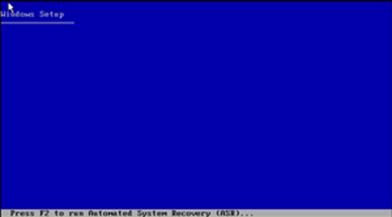 - se
incarca fisierele de setup ale sistemului de operare;
- se
incarca fisierele de setup ale sistemului de operare;
- se
apasa tasta Enter pentru a continua instalarea (tasta R se
apasa pentru a repara sistemul de operare si se utilizeaza
daca acesta este deja instalat sau tasta F3 pentru Ajutor
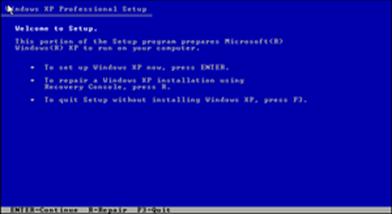 se
apasa tasta F8 daca suntem de acord cu termenii de
licenta si pentru a continua instalarea (daca se apasa
tasta Esc se incheie procesul de instalare);
se
apasa tasta F8 daca suntem de acord cu termenii de
licenta si pentru a continua instalarea (daca se apasa
tasta Esc se incheie procesul de instalare);
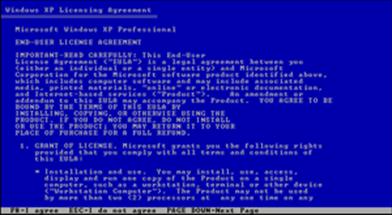
Pentru a
vedea cate partiti sunt pe acel hdd (chiar daca sunt partitii de
linux) se apasa tasta Esc. Aici avem posibilitatea de a :
- creea
partitii noi (se pasa tasta C
- sterge
partitii deja existente indiferent daca sunt partitii de
windows sau linux (se apasa tasta D
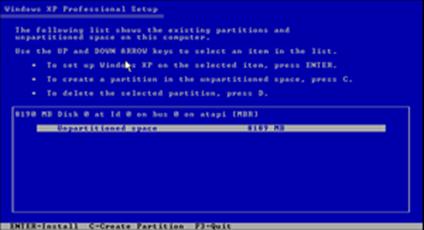 Daca hdd-ul
nu este partitionat atunci trebuie creata cel putin o partitie
pe care se va instala sistemul de operare. Daca se apasa tasta Enter
fara a creea nici o partitie atunci se va creea o singura
partitie care va avea dimensiunea Hdd-ului Se apasa tasta C pentru
a crea o paritie.
Daca hdd-ul
nu este partitionat atunci trebuie creata cel putin o partitie
pe care se va instala sistemul de operare. Daca se apasa tasta Enter
fara a creea nici o partitie atunci se va creea o singura
partitie care va avea dimensiunea Hdd-ului Se apasa tasta C pentru
a crea o paritie.
Se introduce marimea partitiei (daca se doreste ca partitia sa fie de 20 Gb atunci se va introduce valoarea 20000). Se apasa tasta Enter

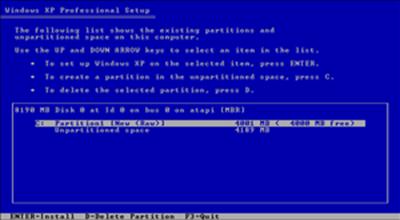 Se observa
ca exista o partitie creata si spatiu pe
hdd nepartitionat. Se poate continua instalarea sau se
pot creea partitii noi. Pentru a crea o partitie noua se va
selecta partea nepartitionata si se va relua procesul cu
apasarea tastei C si introducerea marimei partitiei. Pentru
a continua instalarea se selecteaza partitia pe care se doreste
instalarea sistemului de operare si se apasa tasta Enter
Se observa
ca exista o partitie creata si spatiu pe
hdd nepartitionat. Se poate continua instalarea sau se
pot creea partitii noi. Pentru a crea o partitie noua se va
selecta partea nepartitionata si se va relua procesul cu
apasarea tastei C si introducerea marimei partitiei. Pentru
a continua instalarea se selecteaza partitia pe care se doreste
instalarea sistemului de operare si se apasa tasta Enter

Se alege un tip de formatare (FAT sau NTFS). S-a selectat ca partitia sa fie de tip NTFS si sa fie formatata repede. Se apasa tasta Enter
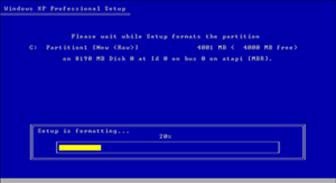
Procesul de
formatare a partitiei este in curs de desfasurare;
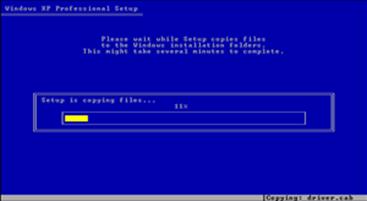
Se copie
fisierele necesare pentru ca sistemul de operare sa booteze de pe hdd;
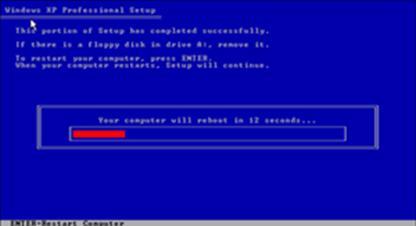
Calculatorul se
restarteaza;
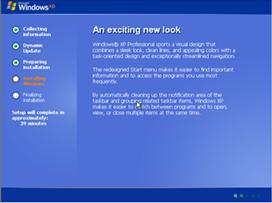
Dupa
restart nu se mai apasa nici o tasta. Se va lasa sa caute
optiunea de boot si dupa cateva secunde apare fereastra urmatoare;
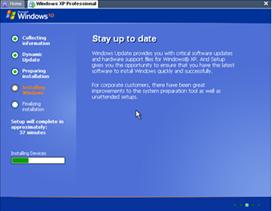
Procesul de
instalare este in curs de desfasurare;
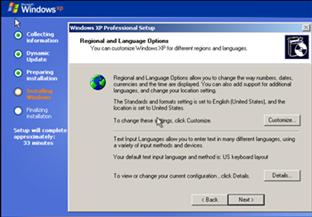
Se poate
seta limba si regiunea. Se lasa setarile default si se
apasa butonul Next
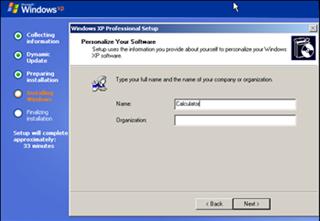
Se
introduce un nume pentru calculator. Se apasa butonul Next
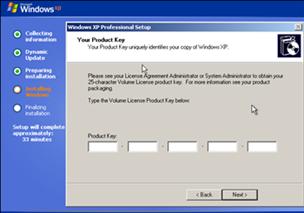
Se
introduce serialul de licenta si se apasa butonul Next
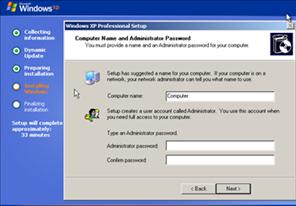
Editorul
pentru ecuatii si expresii matematice se utilizeaza astfel: &n
- Se pozitioneaza cursorul in locul in care se urmareste inserarea ecuatiei, se selecteaza comanda Insert Obiect; din lista Tip obiect se selecteaza Ecuatie. Dupa crearea ecuatiei dorite, se selecteaza Fisier Iesire, pentru a inchide editorul de ecuatii.
| Contact |- ia legatura cu noi -| | |
| Adauga document |- pune-ti documente online -| | |
| Termeni & conditii de utilizare |- politica de cookies si de confidentialitate -| | |
| Copyright © |- 2025 - Toate drepturile rezervate -| |
|
|
||||||||||||||||||||||||
|
||||||||||||||||||||||||
|
||||||||||||||||||||||||
Referate pe aceeasi tema | ||||||||||||||||||||||||
|
| ||||||||||||||||||||||||
|
||||||||||||||||||||||||
|
|
||||||||||||||||||||||||








